
Índice:
- Autor John Day [email protected].
- Public 2024-01-30 11:39.
- Última modificação 2025-01-23 15:03.


Embora as telas possam ser populares para a exibição de informações, elas definitivamente não são o único meio de consumir informações. Existem várias oportunidades para visualizar informações de todo o nosso ambiente e com este projeto, procuramos hackear uma delas.
O modelo de caminhão neste projeto ajuda a visualizar os tempos estimados de chegada de um ônibus pela movimentação de pacotes de carga na parte traseira do caminhão. Usando a API Transloc, extraímos dados de rotas específicas de ônibus e visualizamos o ETA para um local escolhido pela altura de uma caixa de carga que se move verticalmente.
- Aula: HCIN 720 - Prototipagem de dispositivos vestíveis e de Internet das coisas - outono de 2017
- Universidade: Rochester Institute of Technology
- Programa: Master of Science Human-Computer Interaction
- Site do curso:
- Este projeto de grupo foi realizado em uma equipe com colegas M. S. Aluno de HCI Archit Jha.
Etapa 1: peças de impressão 3D
Vários componentes do modelo podem ser impressos em 3D. A carroceria do caminhão foi projetada usando o Autodesk Fusion 360 e o arquivo 'stl' gerado foi levado ao Cura para gerar um 'gcode' para a impressora 3D Qidi Mini X-2. Como o tamanho da base de impressão era limitado a 9 mm x 9 mm, imprimimos a carroceria do caminhão em 3 partes:
Nota: Autodesk Fusion 360 foi usado para projetar peças de impressão 3D. Mais detalhes sobre como usar o Fusion 360 podem ser encontrados aqui.
Etapa 2: Materiais cortados a laser
Os demais componentes do modelo foram criados com cortador a laser. Detalhes e recursos sobre como usar o cortador a laser podem ser encontrados no site do curso:
Etapa 3: Eletrônica
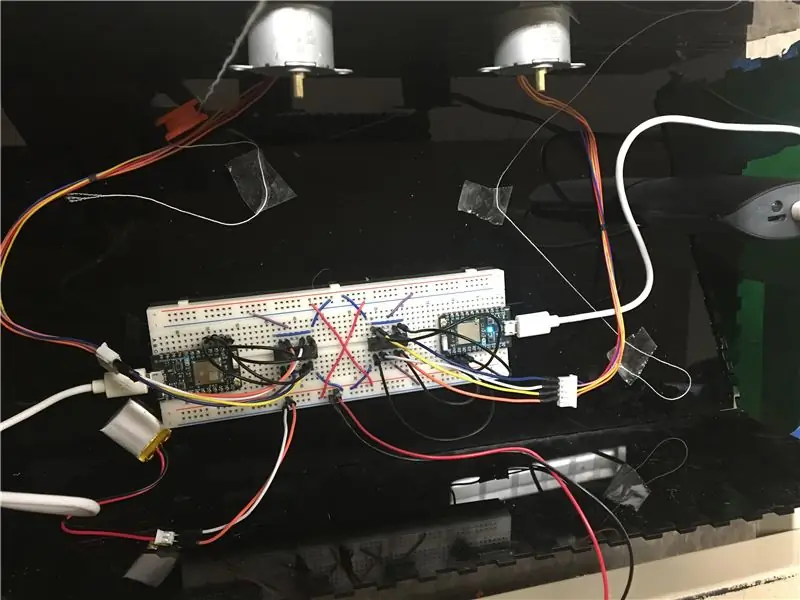
Os eletrônicos usados consistem principalmente em:
- Ponte 2x L293D H
- 2 motores de passo de 28 byj (12V ou 5V)
- 2x fótons de partículas
- Jumper Wires
- Tábua de pão
Etapa 4: Configuração de partícula de fóton
Os ônibus do Rochester Insititute of Technology são operados pela TransLoc e pudemos usar seu OpenAPI para recuperar a estimativa de chegada do ônibus.
A API forneceu dados em formato JSON e a biblioteca arduino arduinojson foi utilizada para analisar os dados. Consulte a folha de dados do Transloc para obter os detalhes da ID da rota, da parada e da agência. A seguir estão as etapas e o código para configurar o Particle Photon:
- Confira a documentação do Particle Photon em seu site.
- Para webhooks, siga o guia de Webhooks para criar um webhook. Os webhooks são usados como uma ponte para se comunicar com os serviços da web. Siga o código para webhooks que usa ArduinoJSON e o código do motor de passo abaixo para configurar.
Etapa 5: montagem e operação

- Monte o circuito seguindo o código de exemplo do motor de passo e a documentação
- Use cola se necessário para colar as peças para montar o modelo
- Use um fio e amarre-os aos blocos e passe-o pela polia presa na parte superior da caixa de transferência
- Passe a outra ponta da linha pelos orifícios (superfície verde na qual o caminhão é mantido) e enrole-a na polia presa a um motor de passo.
- Conecte o fóton, complete o circuito. (Um diagrama de circuito digital será carregado muito em breve para uma melhor compreensão da conexão do circuito usando Fritzing)
Etapa 6: Concluída

Você terminou! Mantenha o caminhão em um local onde você possa facilmente dar uma olhada para uma consulta de chegada de ônibus.
Recomendado:
A chegada do braço robótico inteligente: 3 etapas

A Chegada do Braço Robótico Inteligente: Apertar a mão de convidados, falar coisas, comer e assim por diante, essas coisas comuns, pois a saúde de nossas vidas está nas coisas comuns, mas para algumas pessoas especiais, é um sonho. Algumas pessoas especiais mencionadas por mim são deficientes físicos que perderam
Ônibus espacial eletrônico: 8 etapas (com fotos)

Ônibus espacial eletrônico: Fiz este projeto que une dois dos meus campos favoritos: eletrônico e espacial. Este ônibus espacial é feito inteiramente do zero
Mood Speaker - um poderoso alto-falante para música ambiente a ser tocada com base na temperatura ambiente: 9 etapas

Mood Speaker - um alto-falante poderoso para música ambiente a ser tocada com base na temperatura ambiente: Olá! Para meu projeto escolar no MCT Howest Kortrijk, fiz um Mood Speaker, que é um dispositivo de alto-falante Bluetooth inteligente com diferentes sensores, um LCD e WS2812b tira de LED incluída. O alto-falante reproduz música de fundo com base na temperatura, mas pode
Exibição da programação do ônibus LCD: 7 etapas

Display LCD de programação de ônibus: Padrão 18 Os alunos desenvolverão uma compreensão e serão capazes de selecionar e usar tecnologias de transporte. O marco de referência 18-J O transporte desempenha um papel vital na operação de outras tecnologias, como manufatura, construção, comunicação
Temperatura de exibição no módulo de exibição de LED P10 usando Arduino: 3 etapas (com imagens)

Exibir temperatura no módulo P10 LED Display usando Arduino: No tutorial anterior foi dito como exibir texto no módulo Dot Matrix LED Display P10 usando Arduino e conector DMD, que você pode verificar aqui. Neste tutorial, daremos um tutorial de projeto simples, utilizando o módulo P10 como meio de exibição
